O recurso Screen Time é bastante útil para acompanhar como você usa seu iPhone. Ele também fornece ferramentas úteis para limitar seu uso. Embora funcione bem na maioria das vezes, há momentos em que descobrimos que o tempo da tela não mostra dados em primeiro lugar. Se você também está enfrentando esse problema, ajudaremos você a resolvê-lo.
Mesmo que você esteja usando o iPhone com o Tempo de Uso ativado, às vezes o Tempo de Uso exibe uma mensagem dizendo ‘Conforme você usa seu iPhone, o tempo de uso será informado aqui’. Nós mesmos enfrentamos o problema, mas, felizmente, conseguimos encontrar algumas maneiras de corrigi-lo. Descrevemos um procedimento passo a passo para ajudá-lo quando o tempo de tela do iPhone não for atualizado. Vamos começar verificando as configurações de tempo de tela.
1. Verifique as configurações de tempo de tela
Há uma chance de você ter desativado acidentalmente o tempo de tela em seu iPhone. Então, aqui está como você pode verificar e ligá-lo novamente.
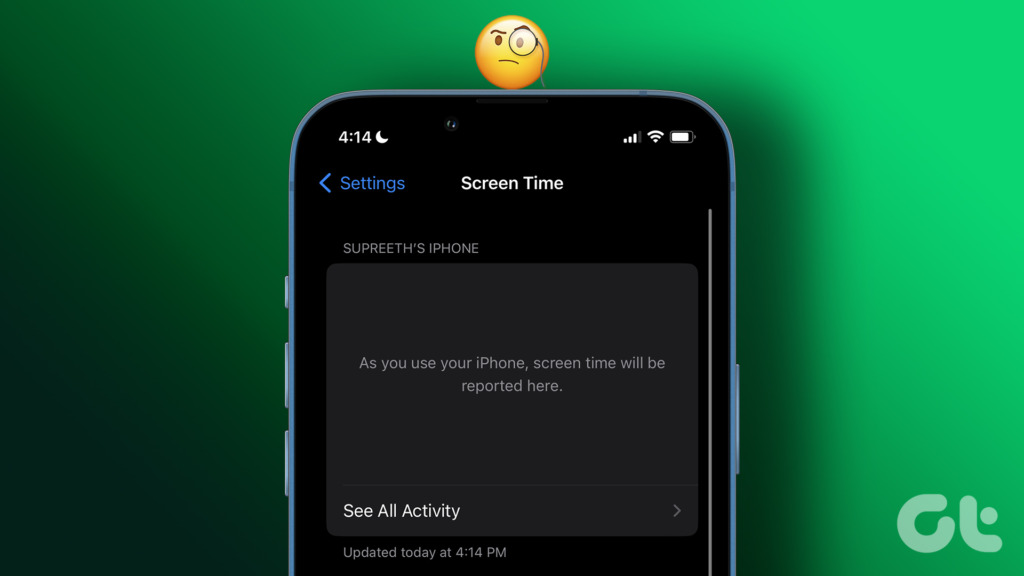
Etapa 1: Abra o aplicativo Configurações.
Etapa 2: Selecione Tempo de tela.
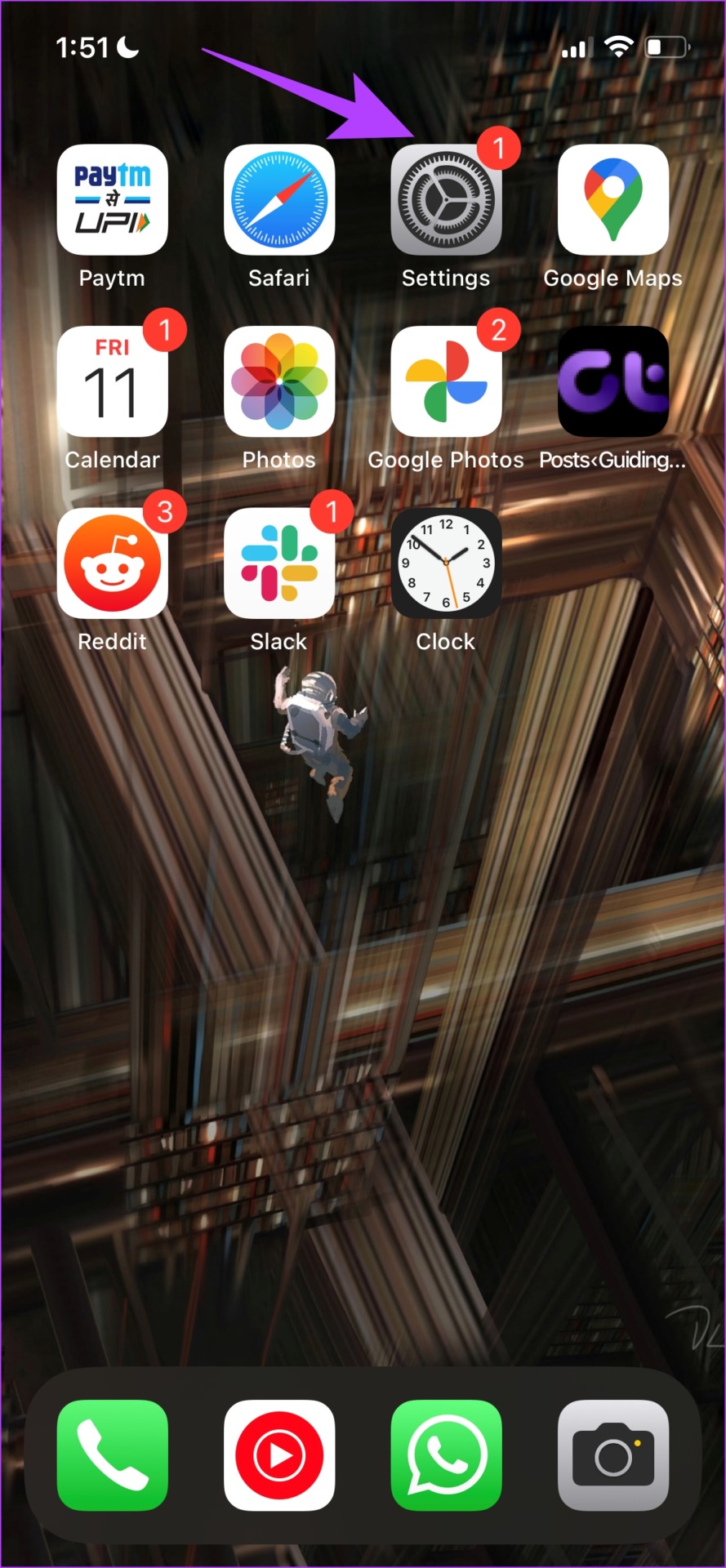
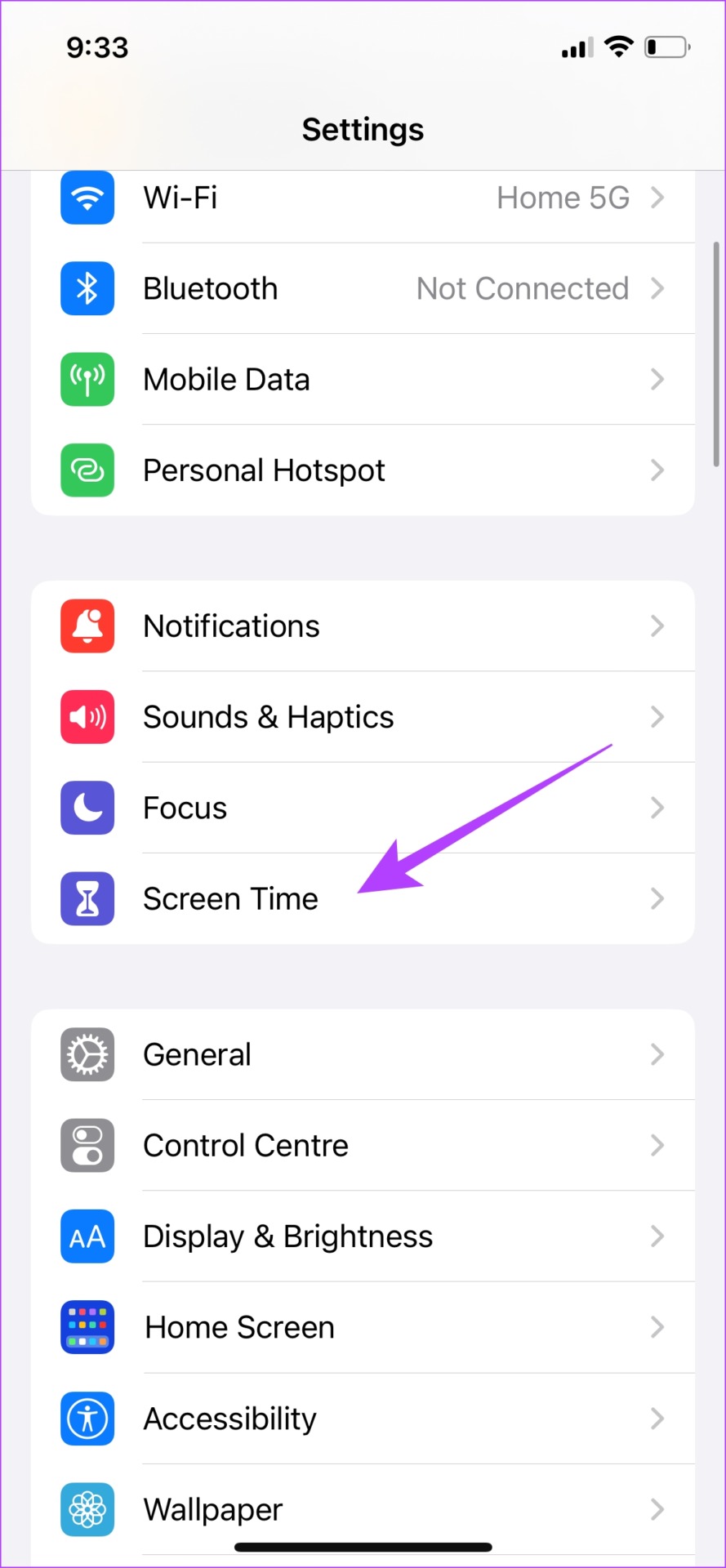
Etapa 3: Se o Tempo de Uso estiver desativado, você verá uma mensagem para o mesmo aqui. Ative este recurso.
Etapa 4: Se você usar vários dispositivos Apple com o mesmo ID e o tempo de uso não mostrar dados, certifique-se de ativar a opção’Compartilhar entre dispositivos’.
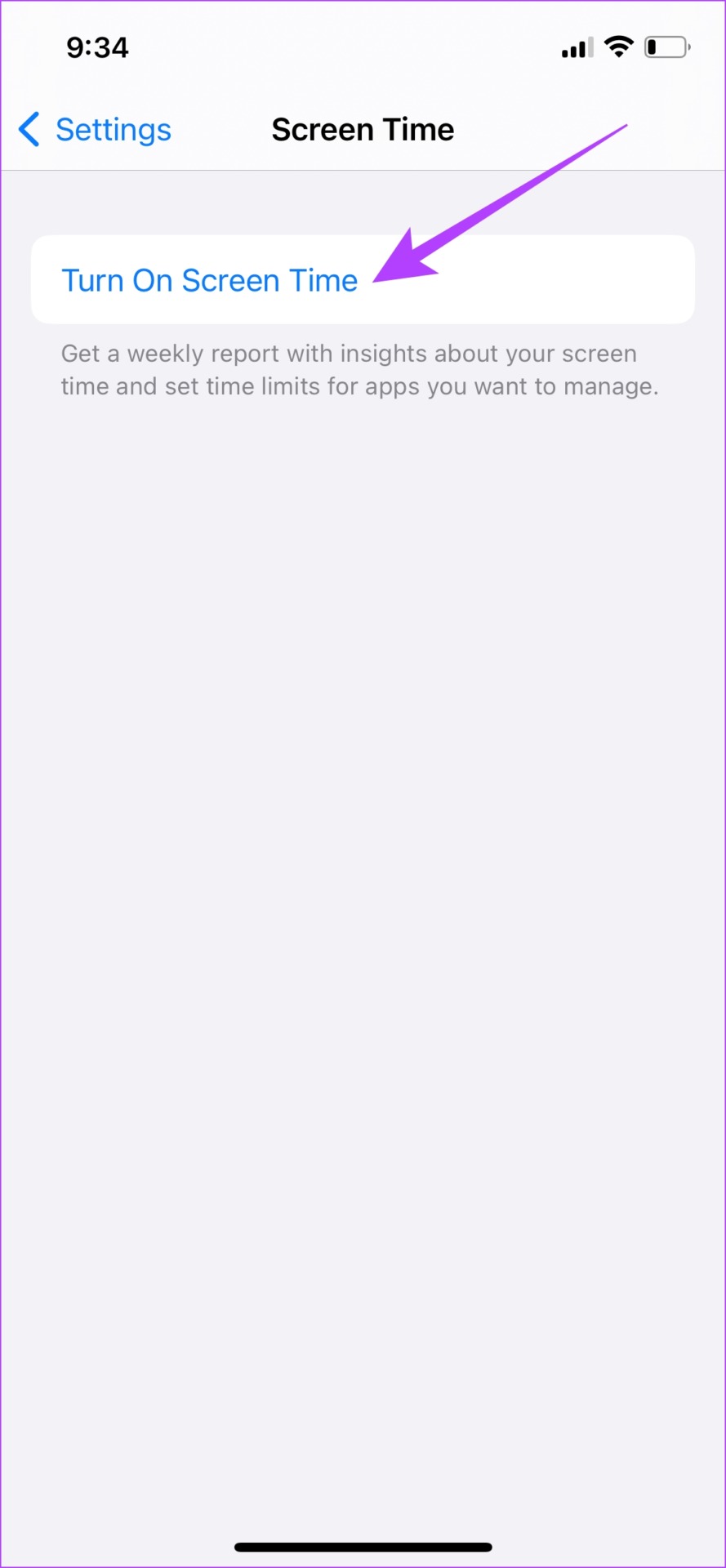
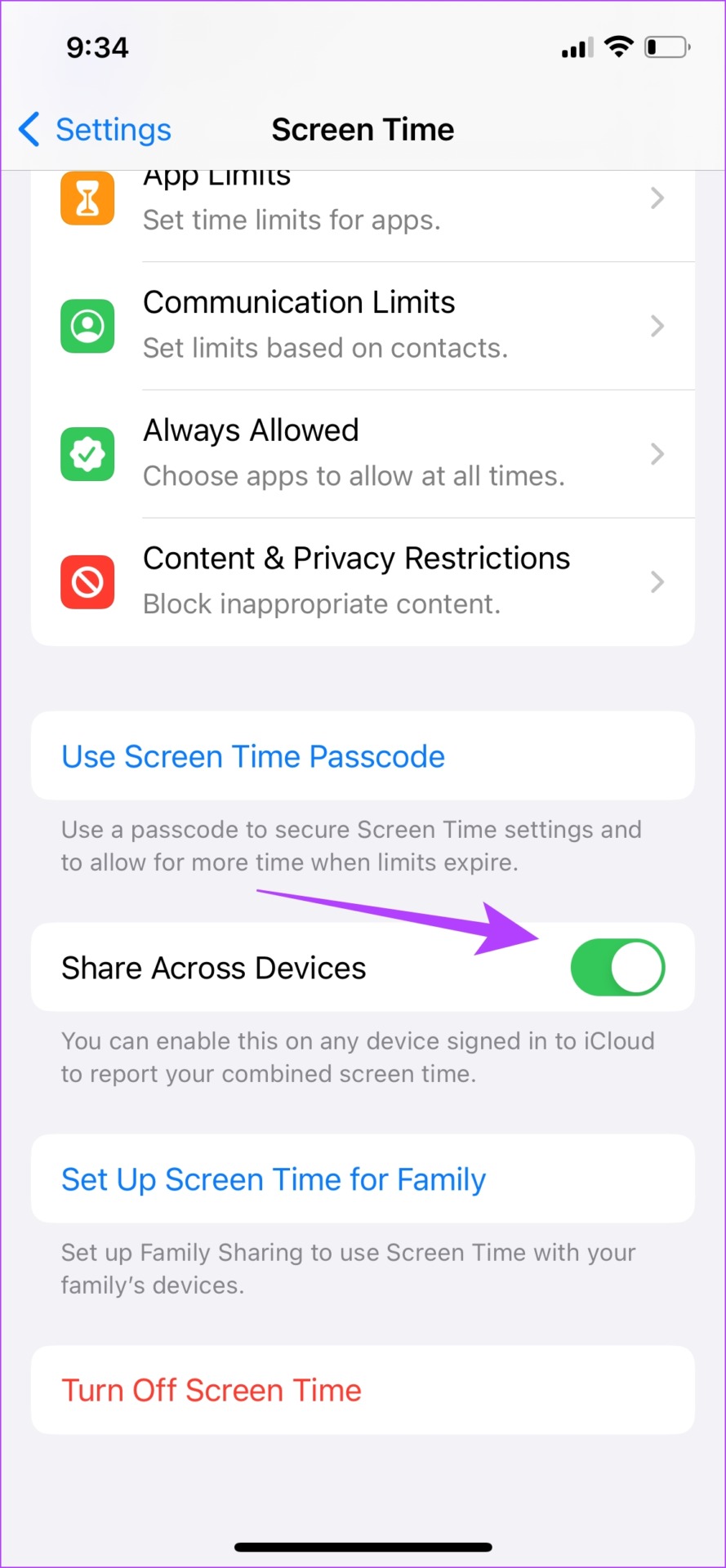
No entanto, se você tiver sua tela tempo ligado e ainda não mostra nenhum dado, você pode tentar reiniciar o seu iPhone.
2. Reiniciar o iPhone
Reiniciar o iPhone geralmente resolve a maioria dos problemas, então você pode tentar fazer isso para ver se corrige o problema do Tempo de tela não mostrando dados no seu iPhone.
Etapa 1: Primeiro, desligue o dispositivo.
No iPhone X e superior: Pressione e segure o volume para baixo e a lateral botão. No iPhone SE 2ª ou 3ª geração, séries 7 e 8: pressione e segure o botão lateral. No iPhone SE 1ª geração, 5s, 5c ou 5: segure o botão liga/desliga na parte superior. 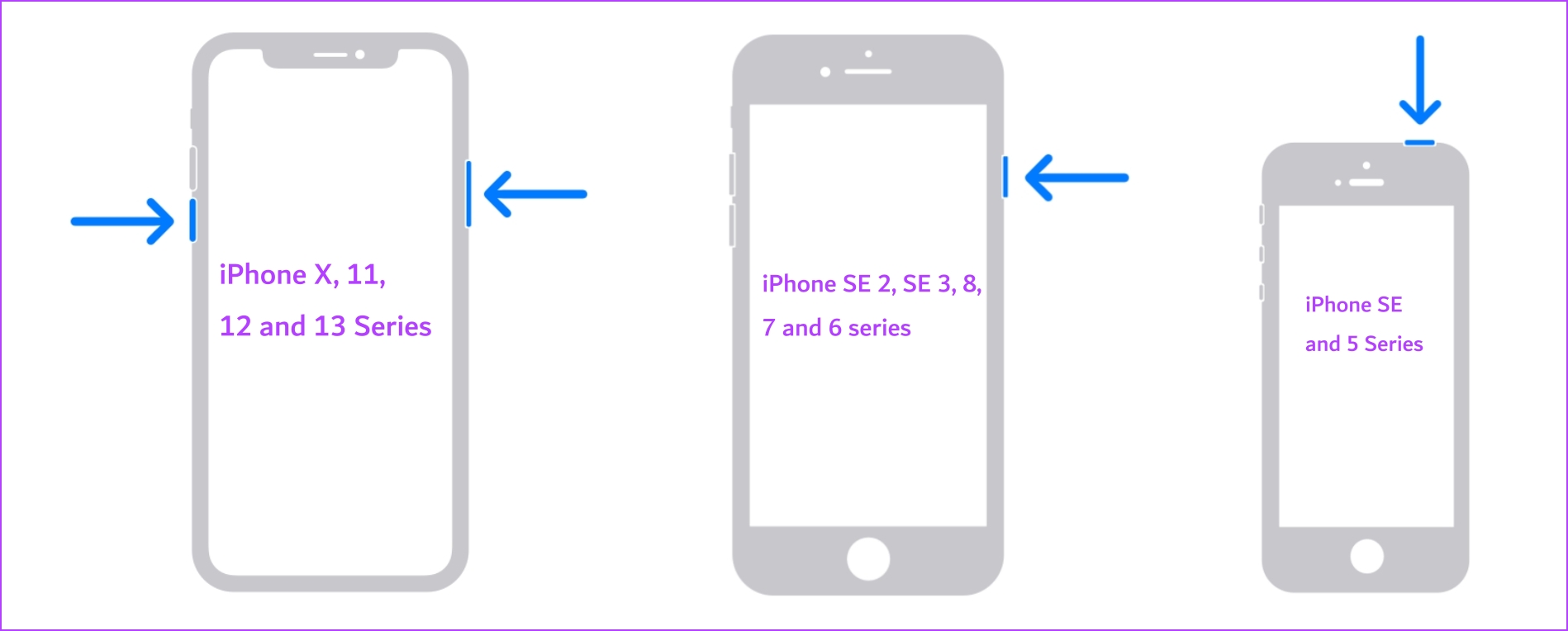
Etapa 2: Arraste o controle deslizante de energia para desligar o dispositivo.
Etapa 3: Em seguida, ligue o dispositivo pressionando e segurando o botão liga/desliga do iPhone.
Agora você pode verificar a opção Screen Time nas configurações para ver se está mostrando os dados. No nosso caso, reiniciar nossos iPhones corrigiu o problema. No entanto, se não funcionar no seu iPhone, você pode tentar os outros métodos deste artigo.
3. Desligue o modo de baixo consumo
O modo de baixo consumo no iPhone restringe alguns recursos para economizar bateria. Também há uma chance de que o recurso Screen Time seja afetado por isso, embora idealmente não deva ser. Veja como você pode desativar o modo de baixo consumo e verificar se o problema foi corrigido.
Etapa 1: Abra o aplicativo Configurações.
Etapa 2: Toque em Bateria.
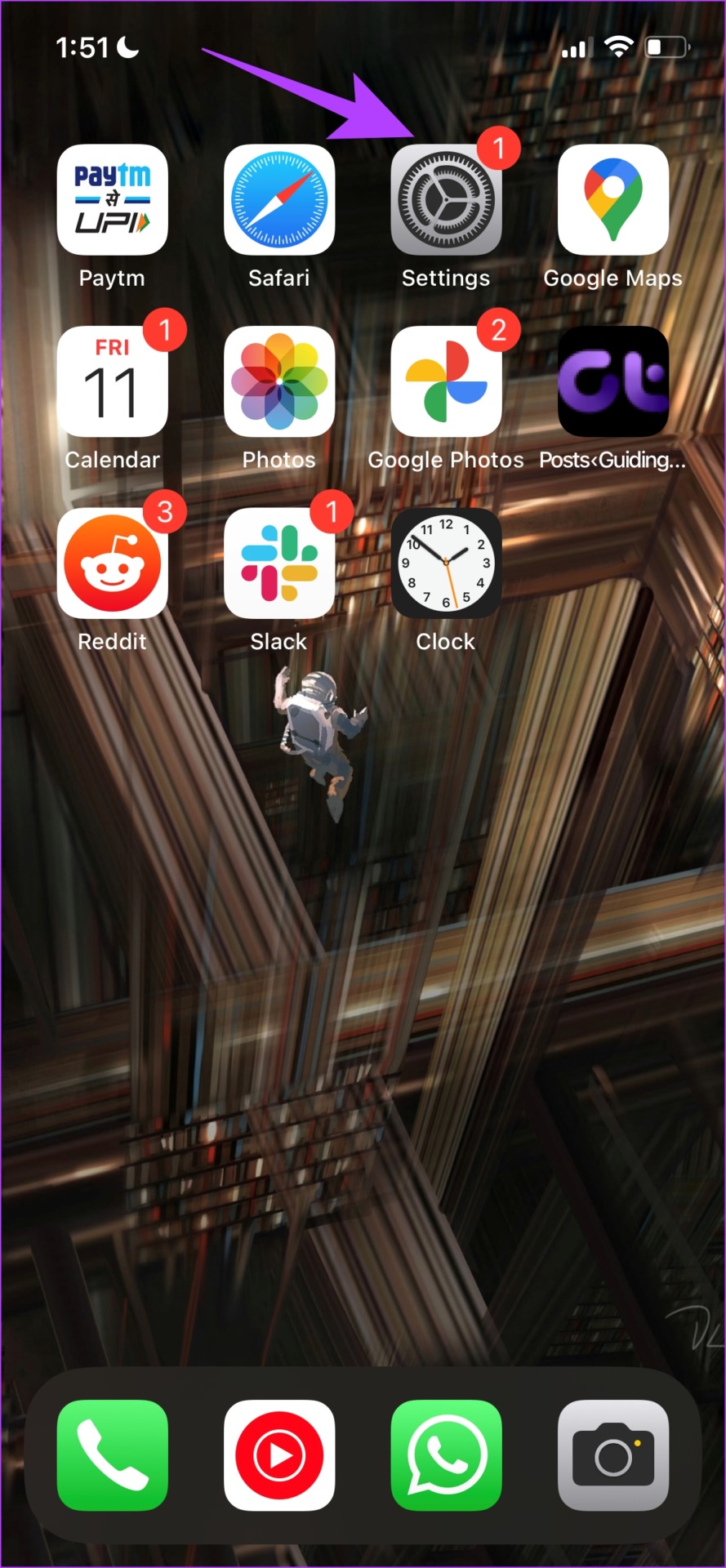
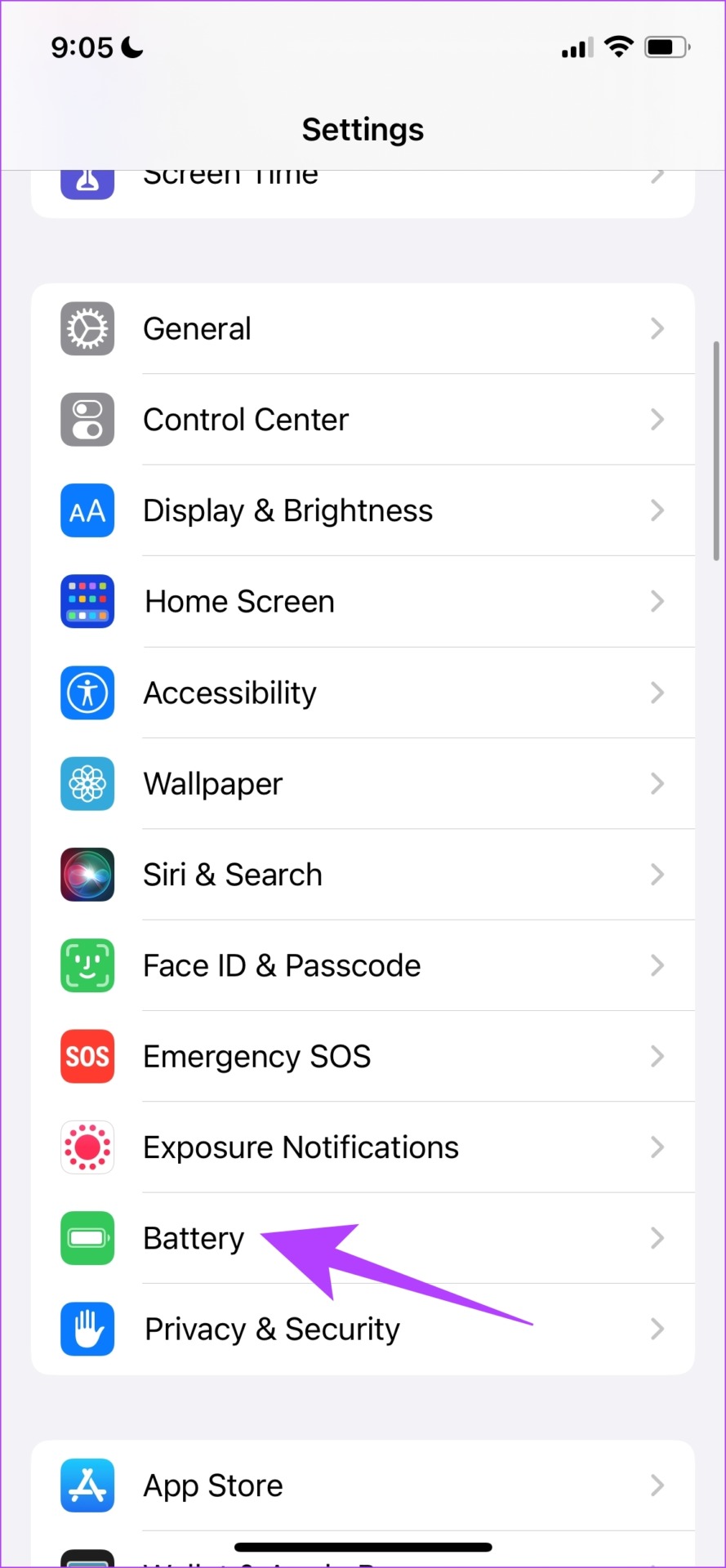
Etapa 3: Certifique-se de desligar a alternância para’Modo de baixo consumo de energia’.
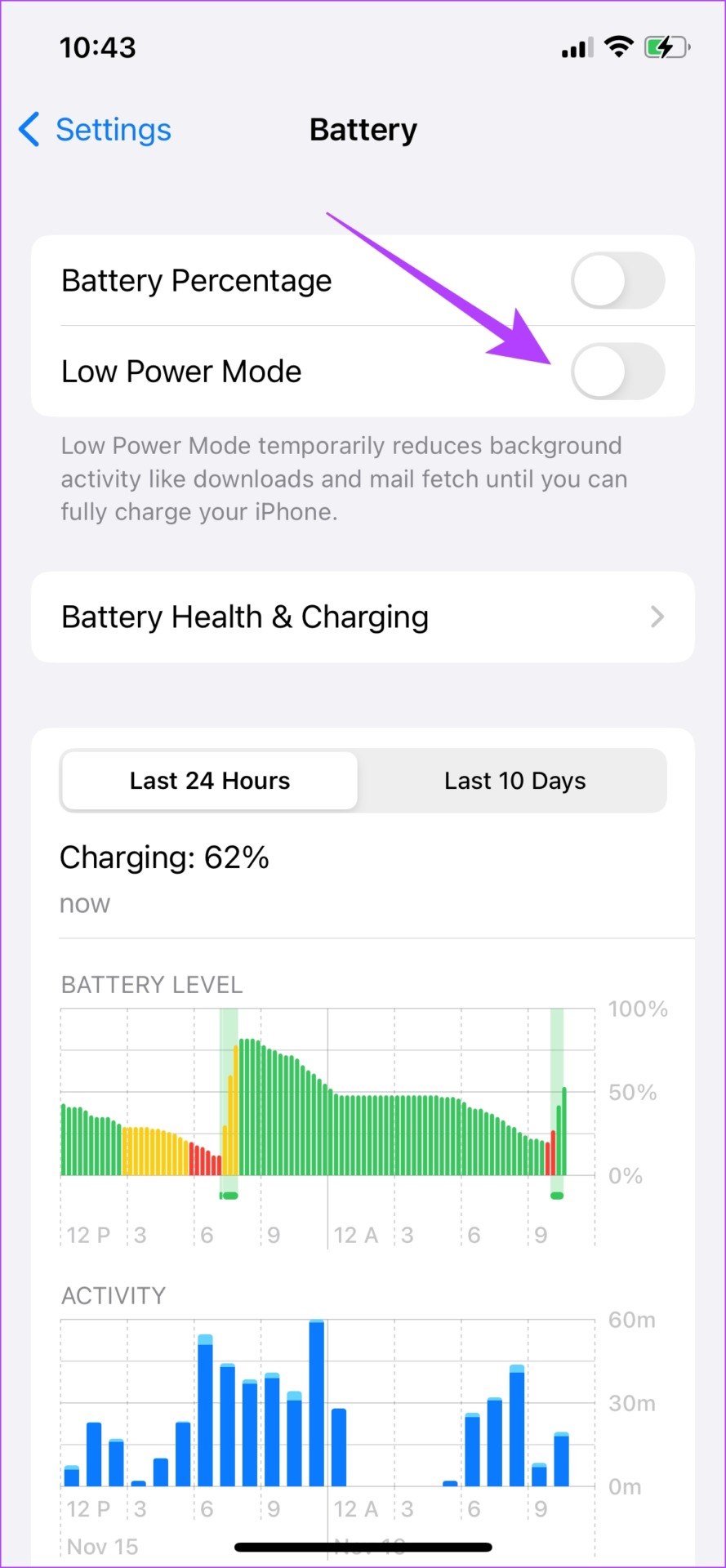
Se isso não resolver o problema, você pode verificar se há algum erro na data e hora.
4. Verifique a data e hora
Se houver alguma incompatibilidade na data e hora, o recurso Screen Time pode ter um problema ao calcular seu uso e apresentar o gráfico. Portanto, vamos verificar se a data e a hora estão corretas.
Etapa 1: Abra o aplicativo Configurações e toque em Geral.
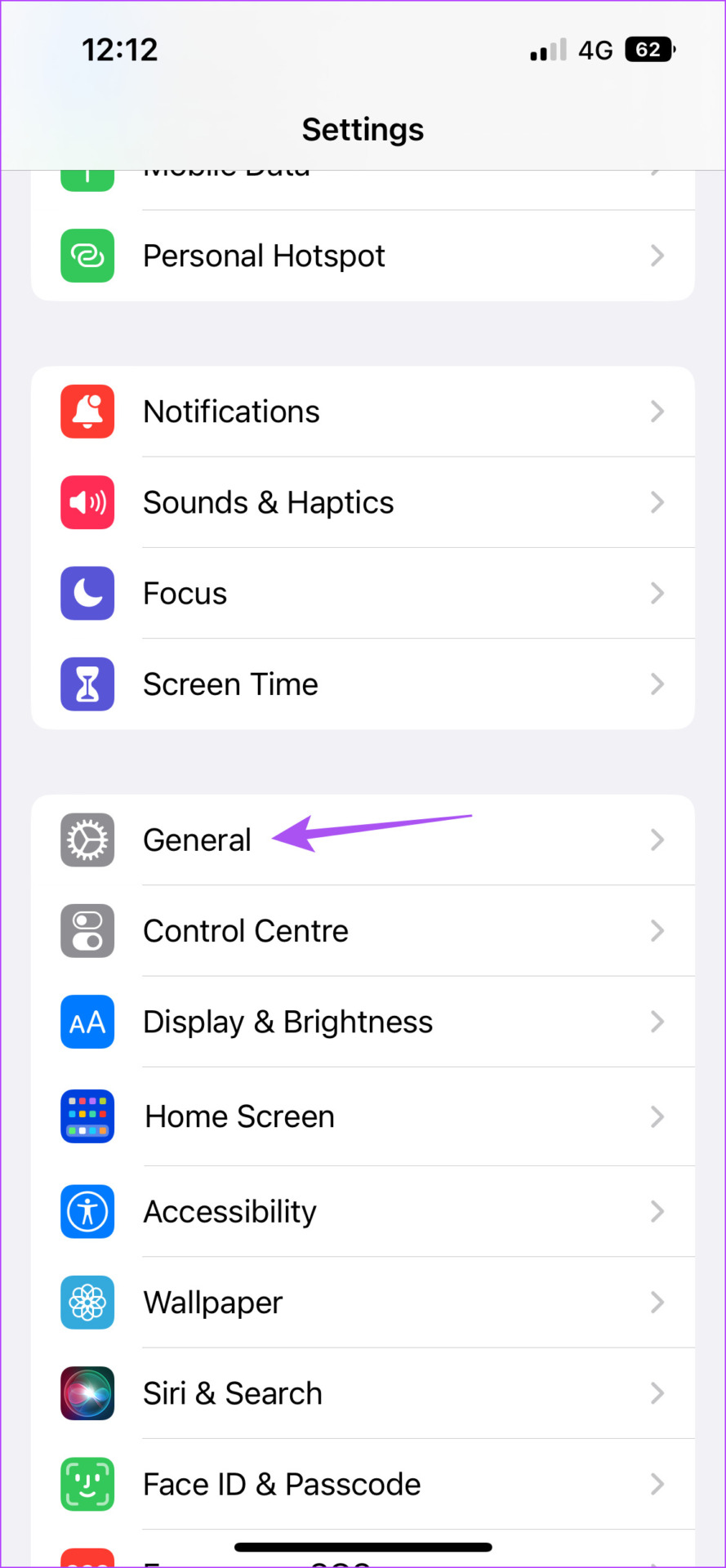
Etapa 2: Selecione’Data e Hora’.
Etapa 3: Ative a alternância para Definir automaticamente. Isso definirá automaticamente a hora de acordo com o fuso horário em que você está presente.
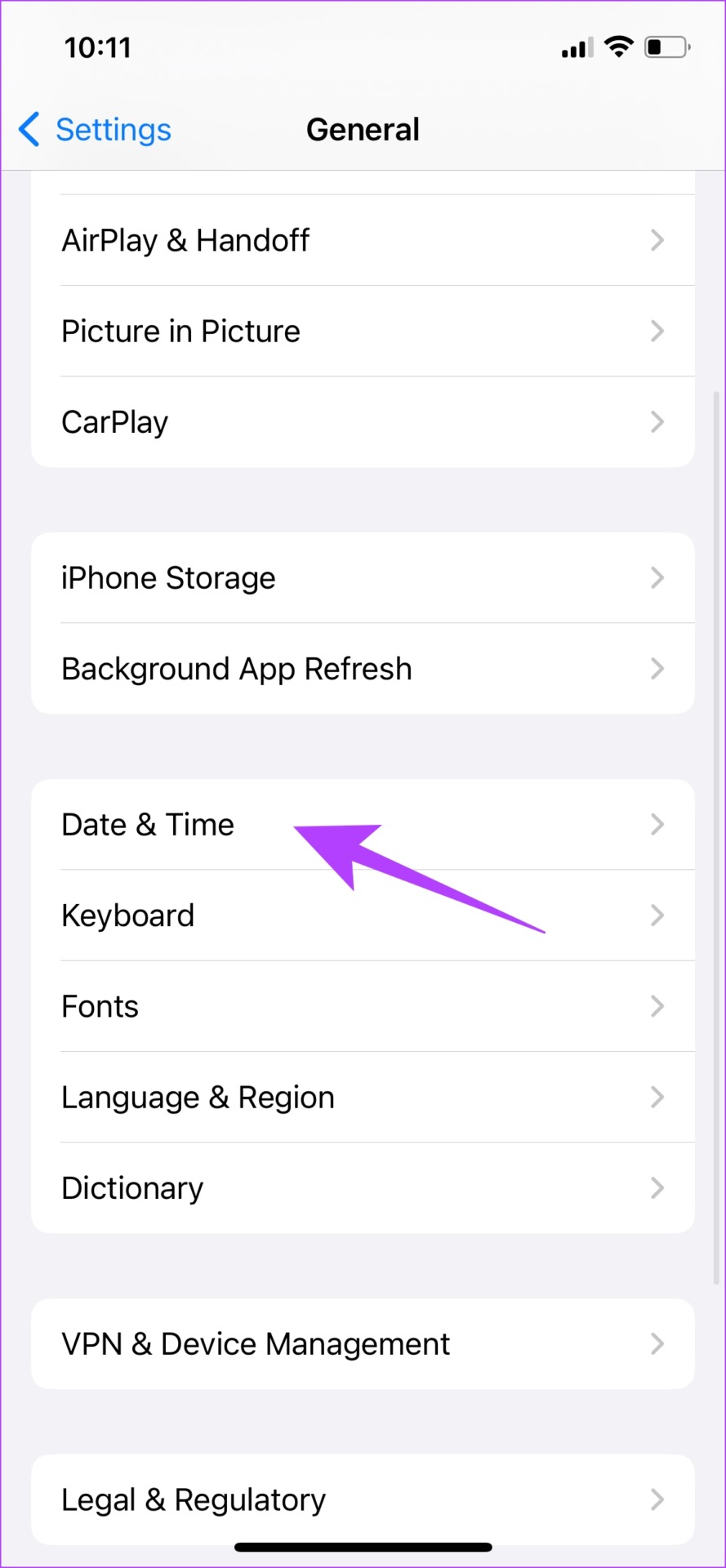
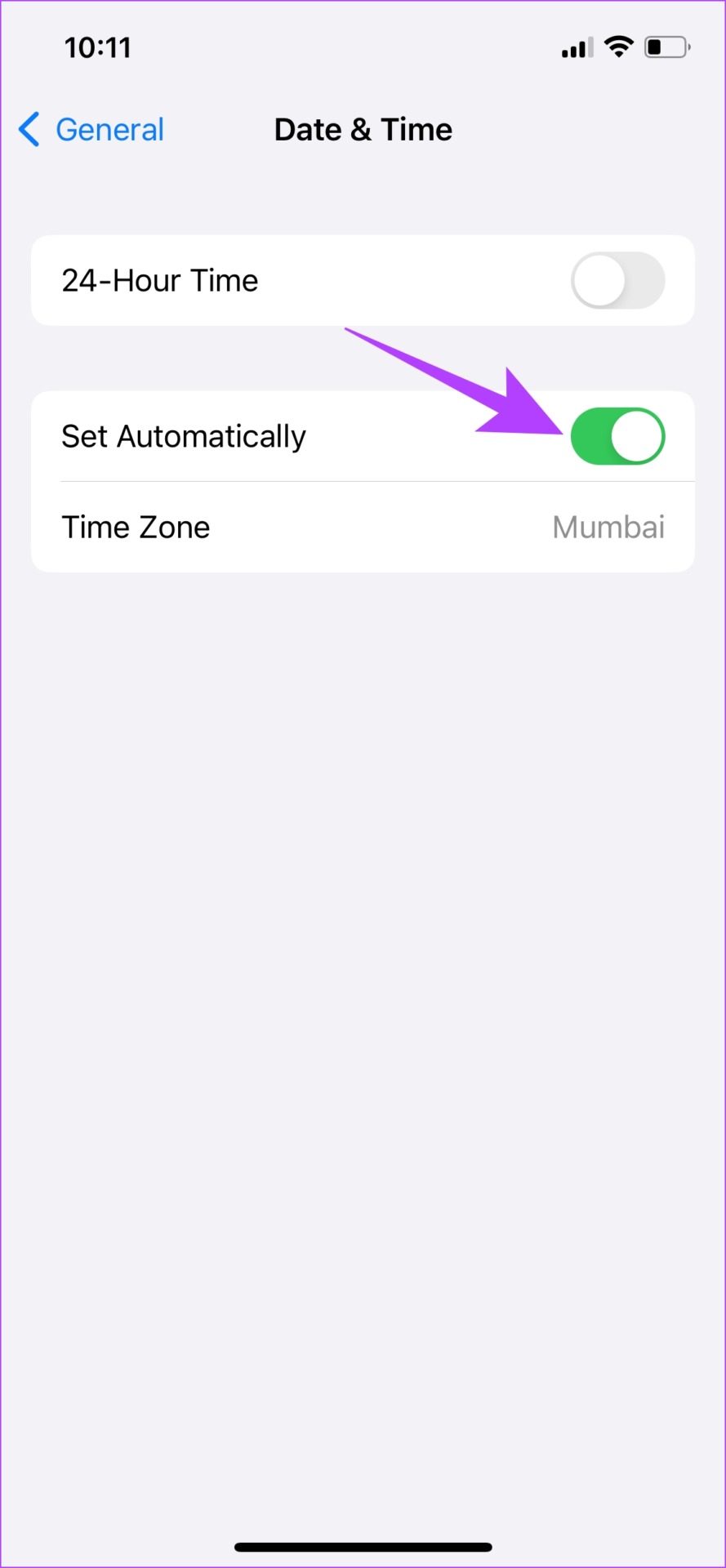
Se isso não resolver o problema do tempo de tela não mostrando dados, você pode tentar verificar o status do sistema Apple.
5. Verifique o status do sistema Apple
A Apple mostra o status de todos os seus serviços em um painel chamado Status do sistema. Você pode visitar o site e verificar se há um ponto verde ao lado de Screen Time, o que indica que ele está funcionando corretamente e o problema é específico do seu dispositivo.
Caso contrário, você pode esperar pela Apple para corrigi-lo, pois eles certamente tomarão nota do problema.
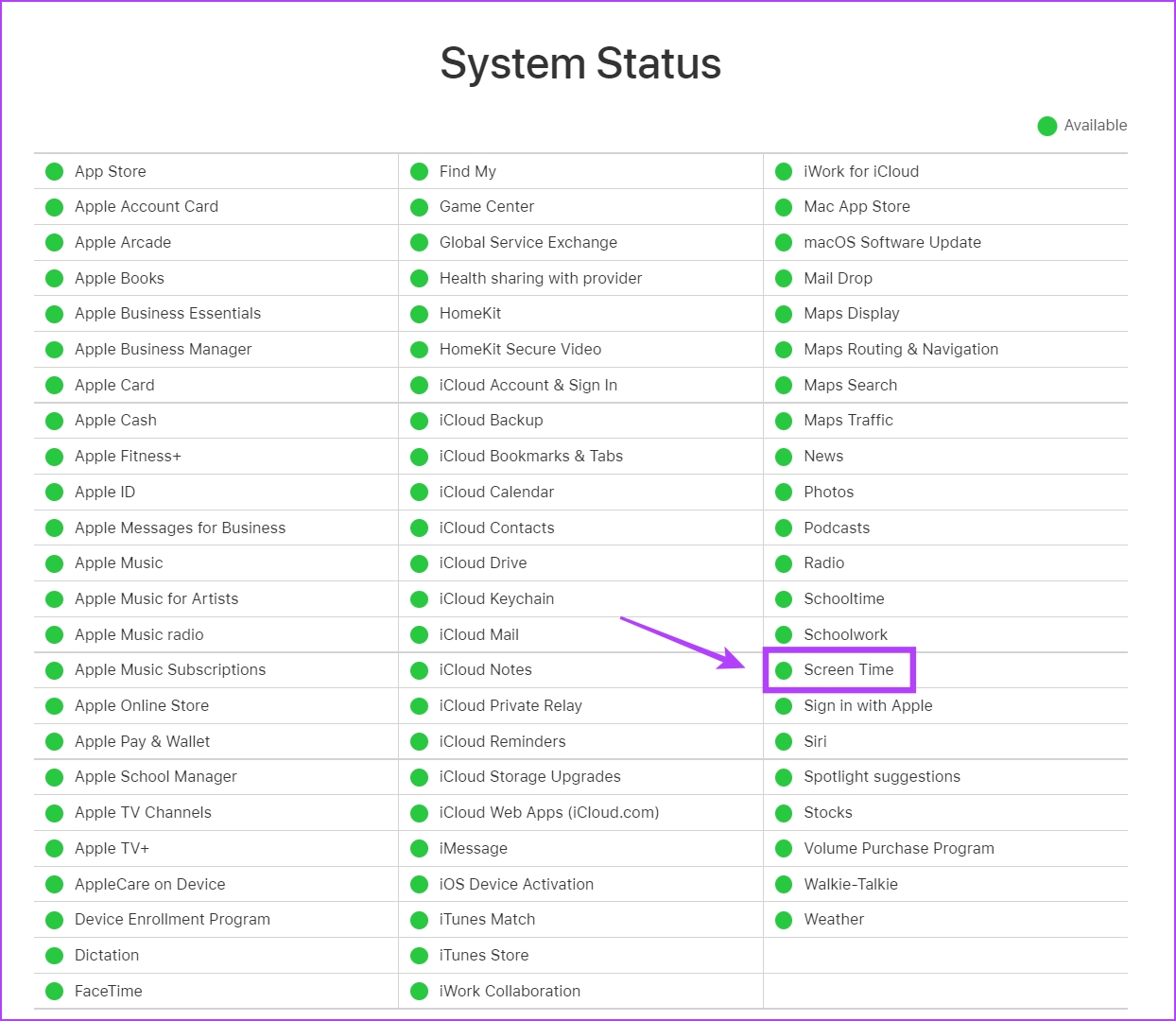
6. Desative e ative o tempo de tela
Se o tempo de tela não mostrar dados ou estiver gravando e mostrando dados parciais ou visivelmente imprecisos no seu iPhone, você pode atualizá-lo desligando-o e ligando-o novamente.
Observação: você perderá todos os seus dados de tempo de tela anteriores se fizer isso.
Etapa 1: Abra as configurações aplicativo.
Etapa 2: Toque em Tempo de tela.
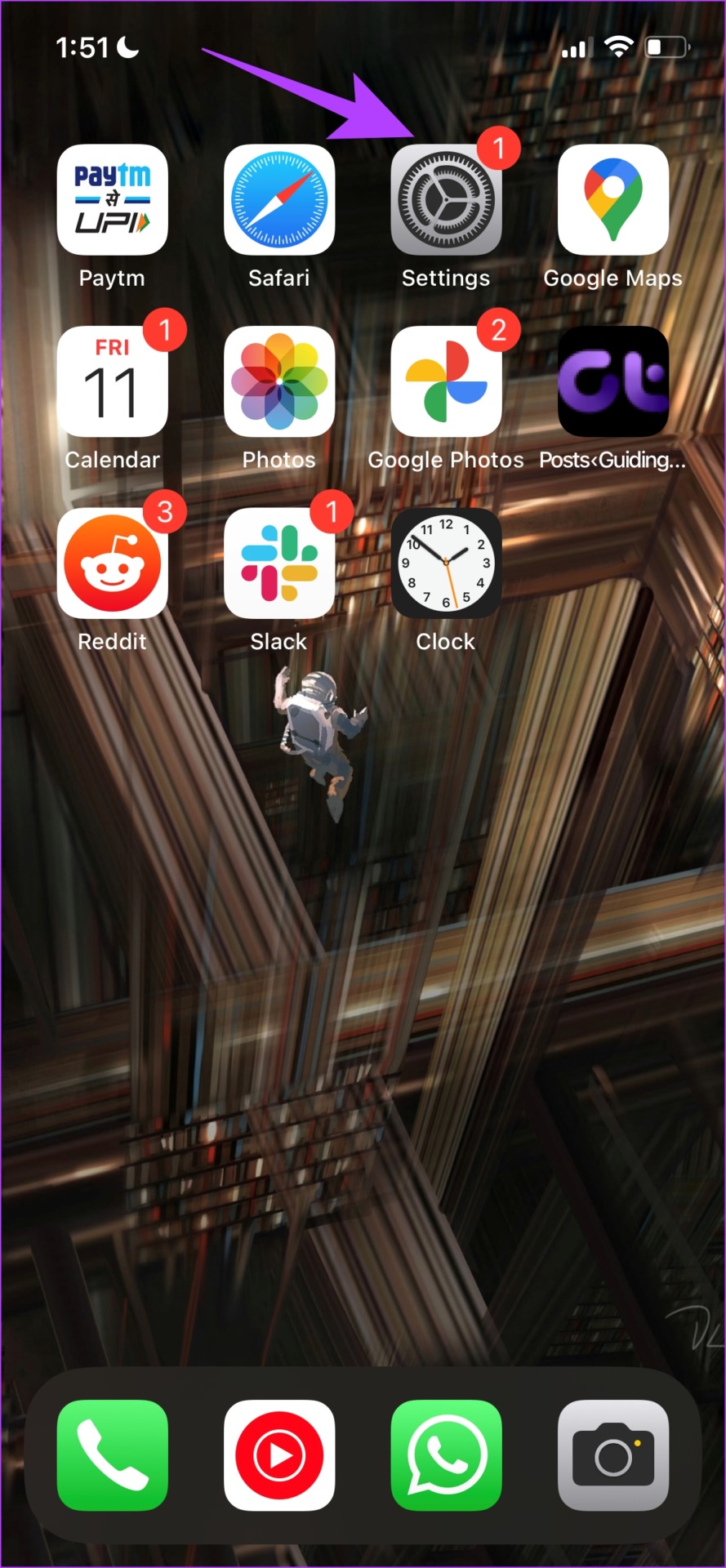
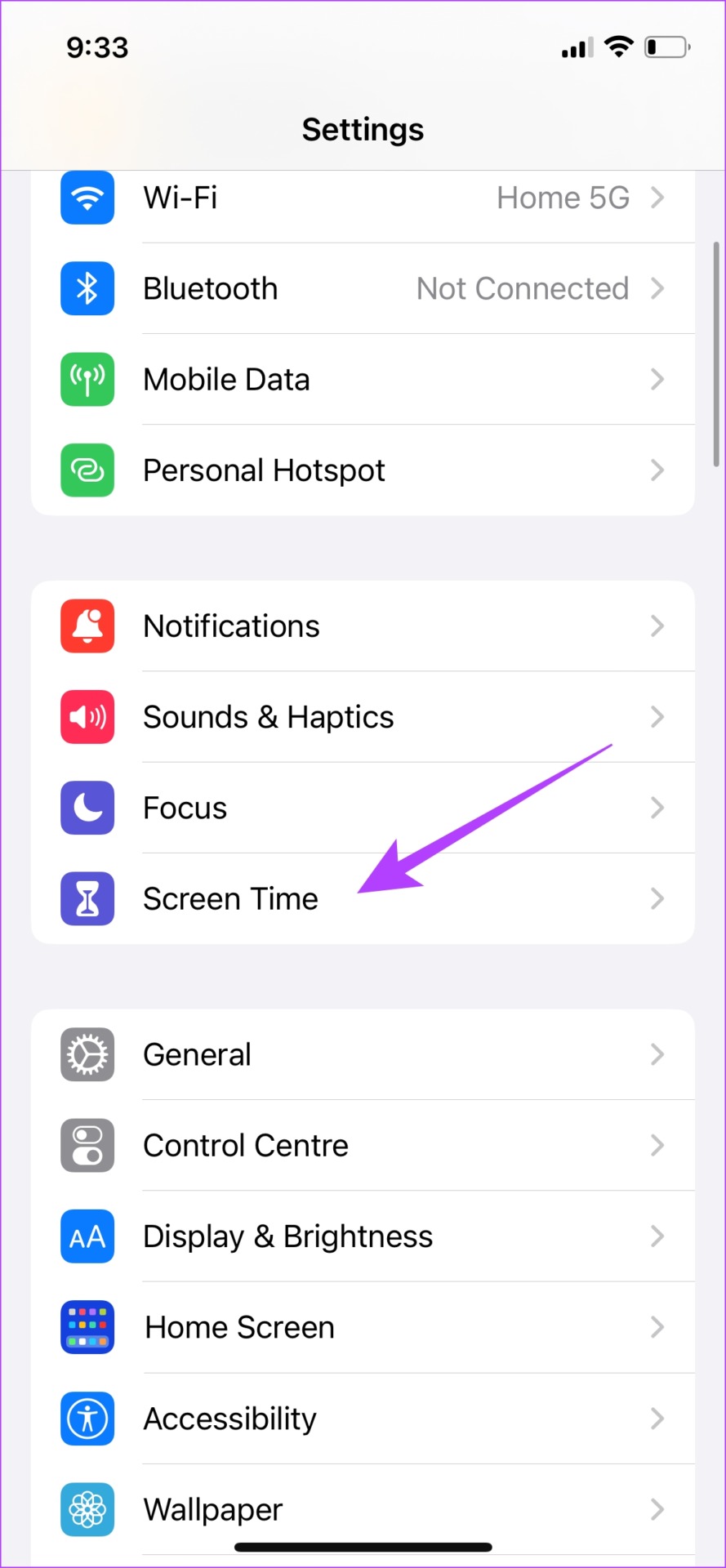
Etapa 3: Agora, toque em’Turn Off Screen Time.’Agora, espere alguns segundos e toque em’Turn On Screen Time’para ligue-o novamente.
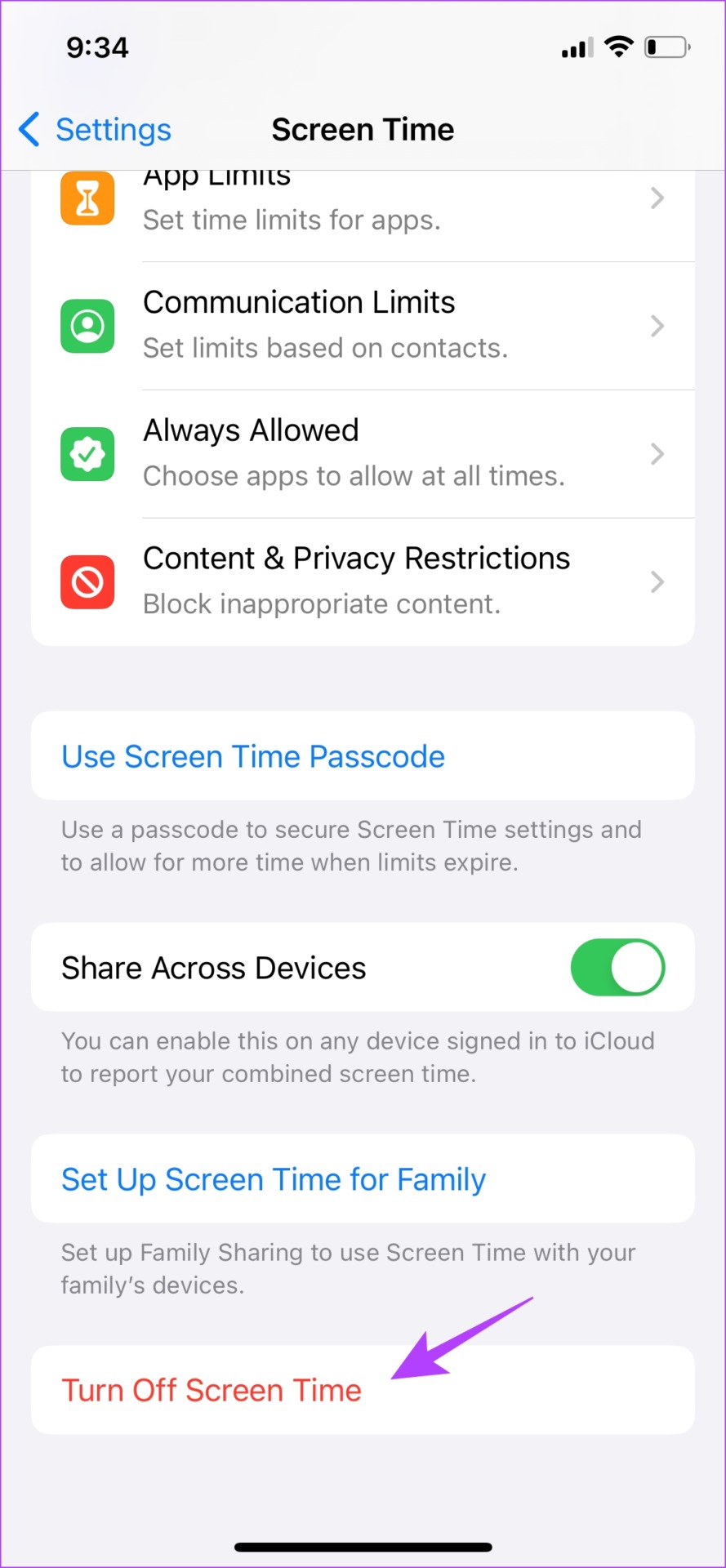
Como alternativa, você também pode redefinir o uso do tempo de tela para atualizá-lo. Se nenhum dos métodos acima funcionar, você pode tentar sair do seu ID Apple e entrar novamente.
7. Saia do ID Apple e faça login novamente
Se algum dado vinculado ao seu ID Apple estiver causando esse problema no Screen Time, você pode sair e entrar novamente para atualizá-lo. Veja como fazer isso.
Etapa 1: Primeiro, abra o aplicativo Configurações.
Etapa 2: Toque em seu Perfil, que está no topo da lista.
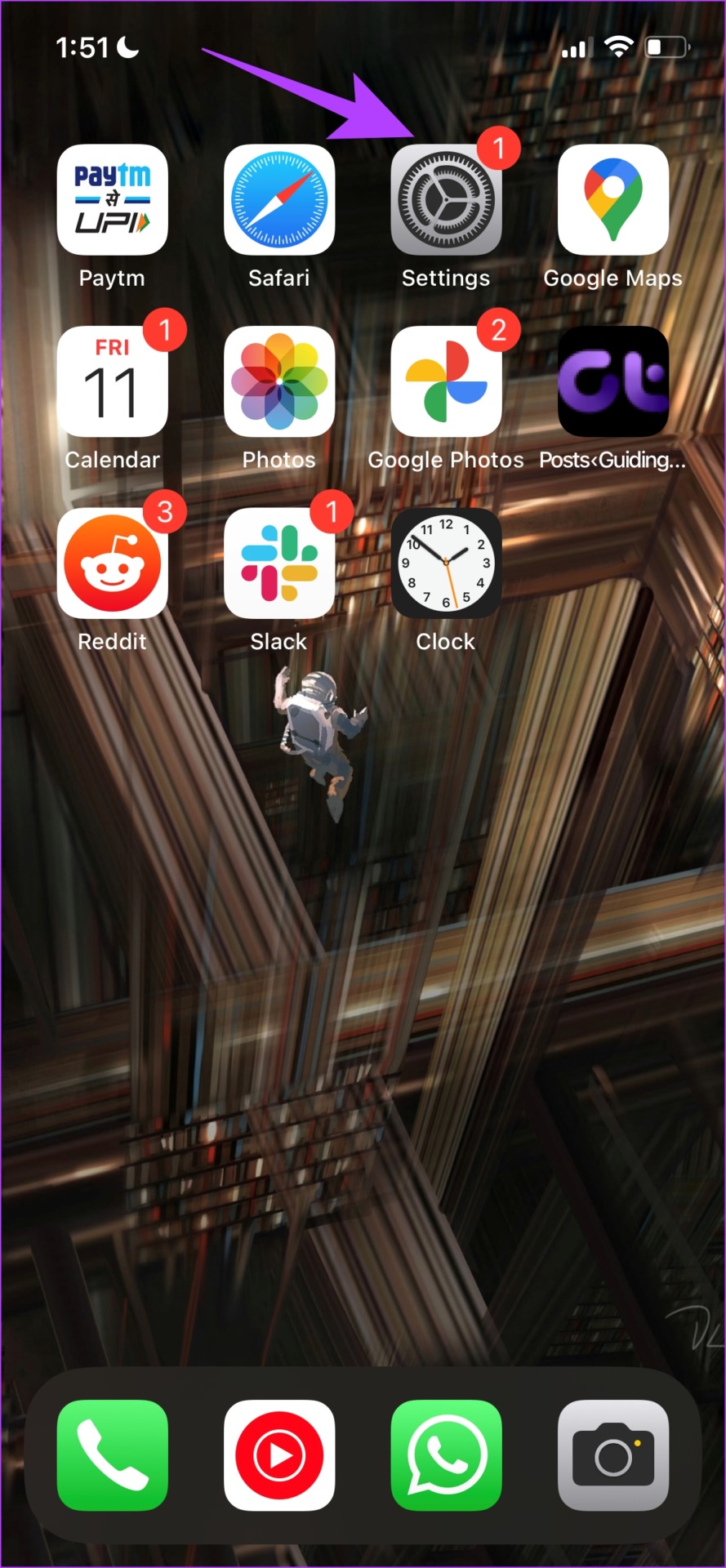
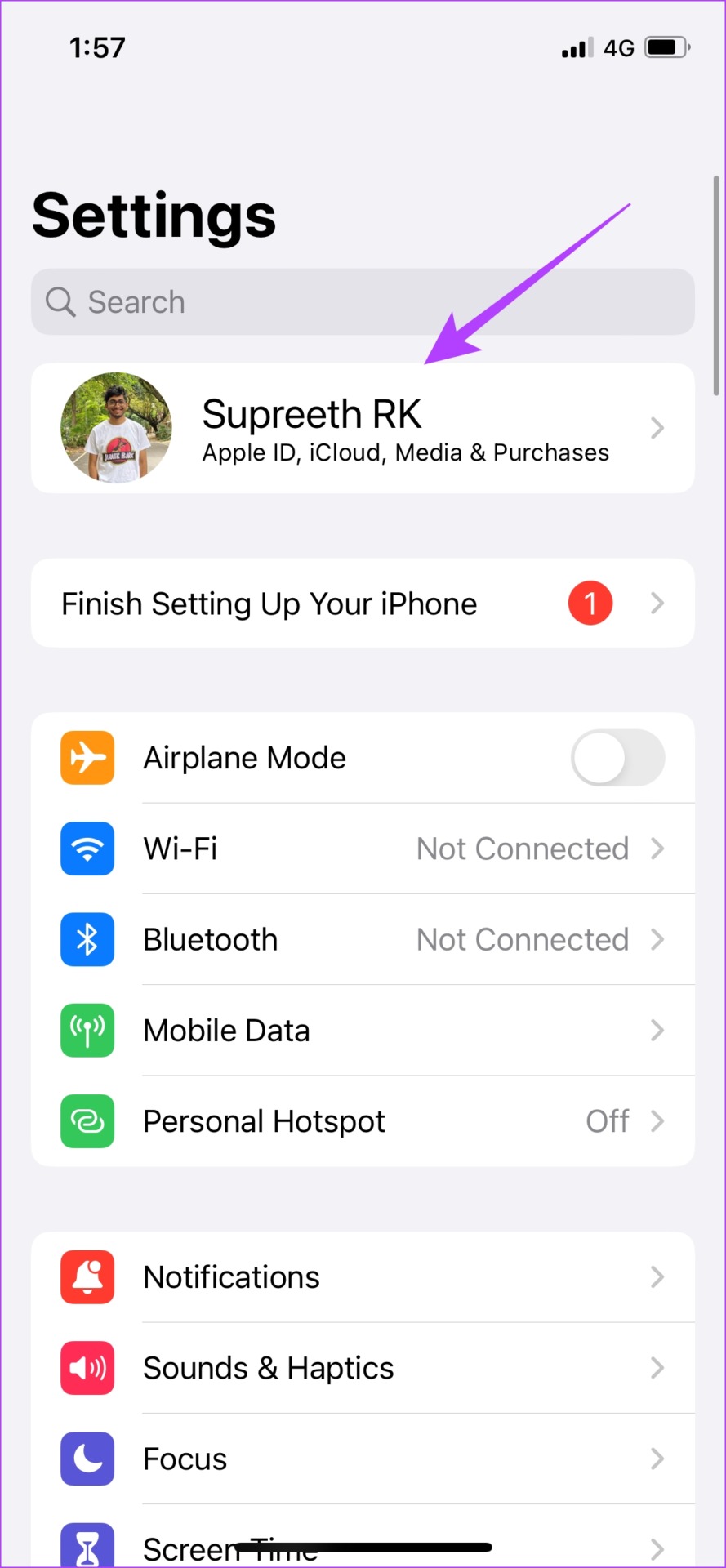
Etapa 3: Role para baixo e toque em Sair.
Etapa 4: Selecione todos os dados que deseja manter e toque em Sair novamente.
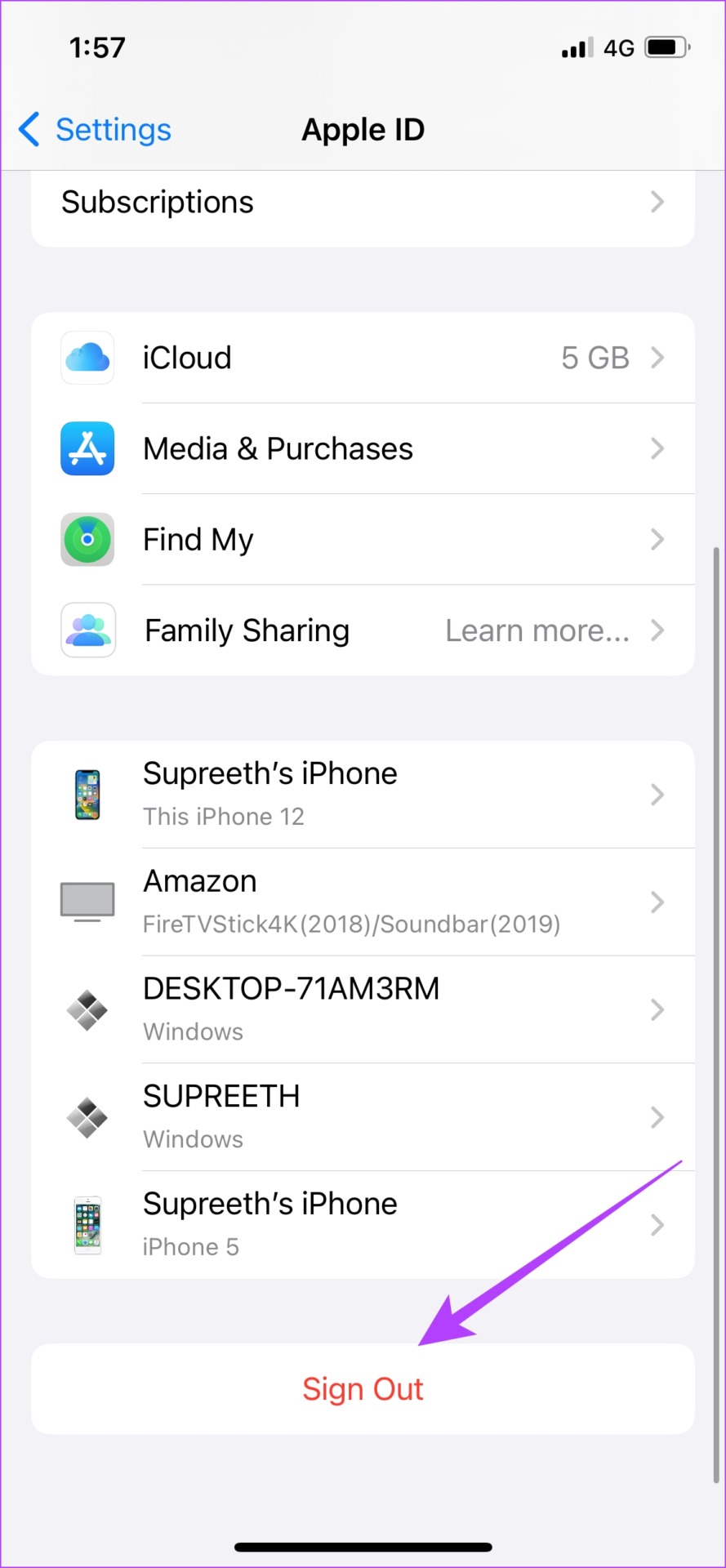
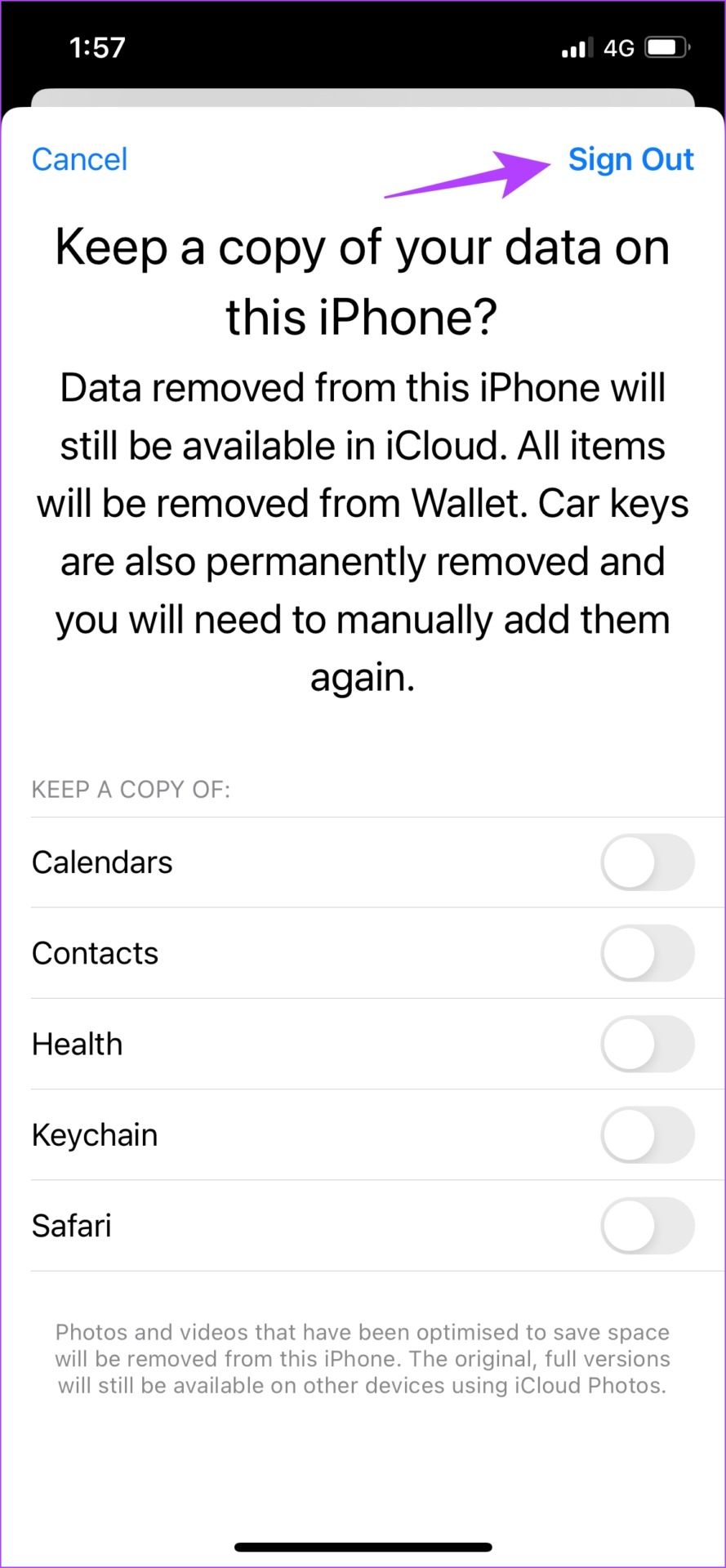
Etapa 5: Como Ao abrir o aplicativo Configurações, você terá a opção de fazer login. Faça login no seu ID Apple.
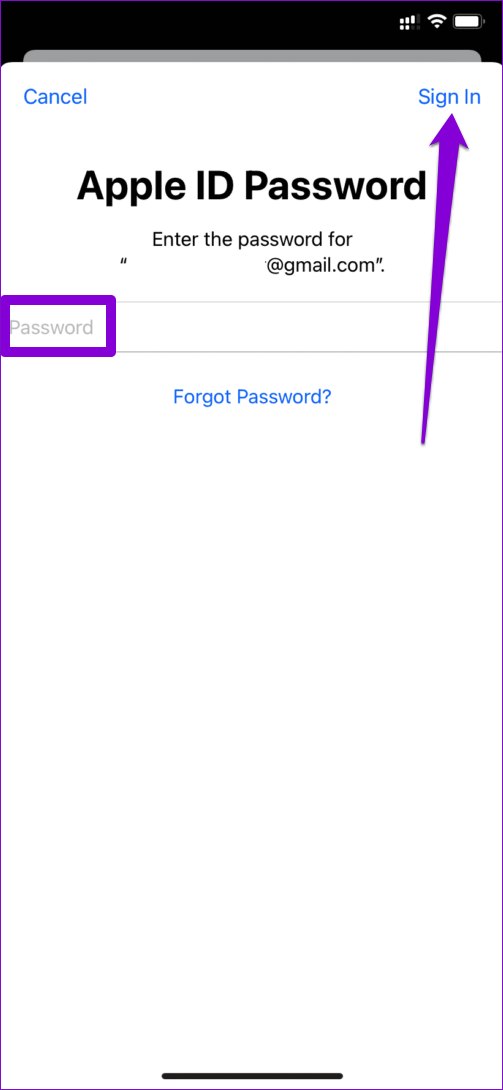
8. Atualize seu iPhone
Se muitos usuários acham que o Screen Time não mostra dados em seus iPhones, é provável que seja um bug generalizado. A Apple lançará uma correção por meio de uma atualização de software. Portanto, é sempre recomendável usar a versão mais recente do iOS.
Etapa 1: Abra o aplicativo Configurações e toque em Geral.
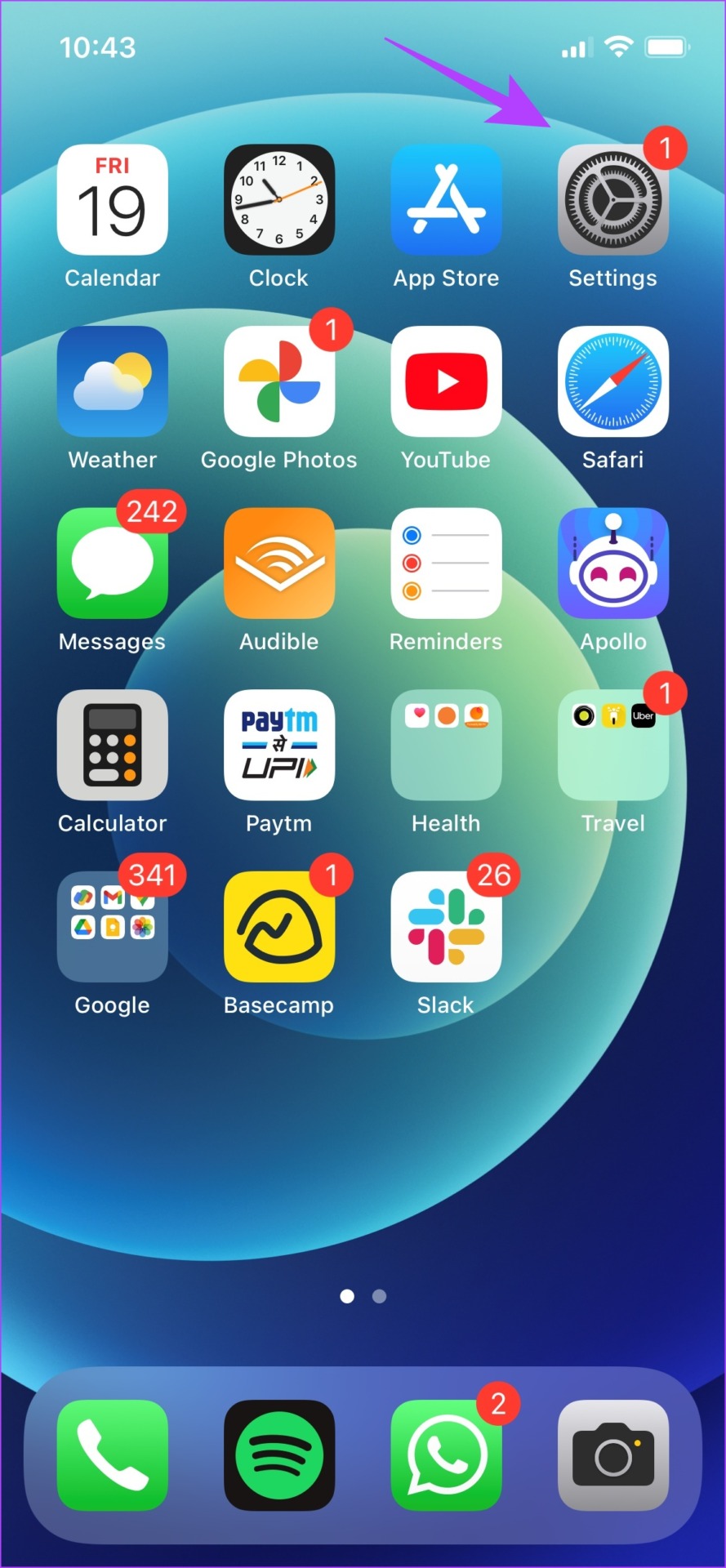
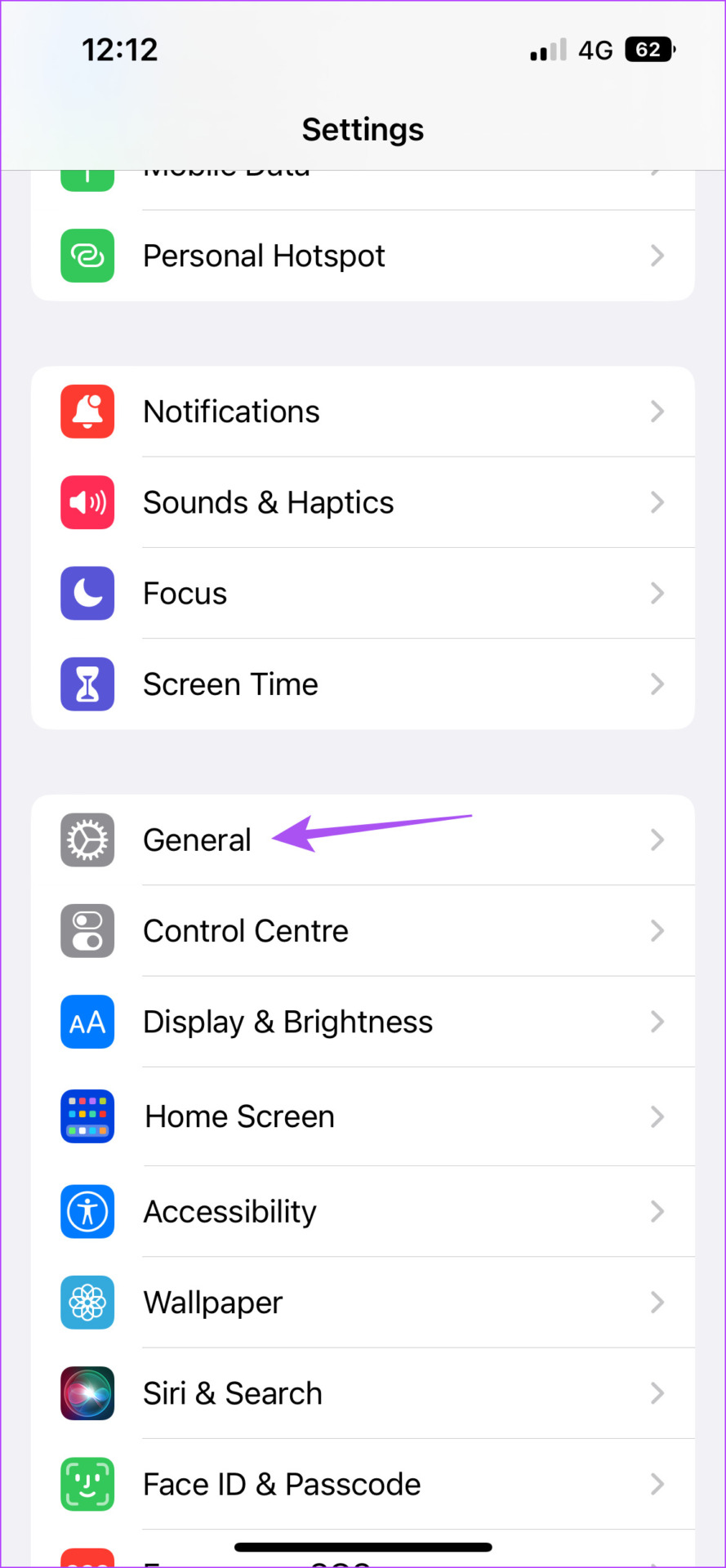
Etapa 2: Toque em Atualização de Software.
Etapa 3: Verifique se há alguma atualização disponível para o seu iPhone. Se sim, você poderá baixar e instalar a atualização nesta seção.
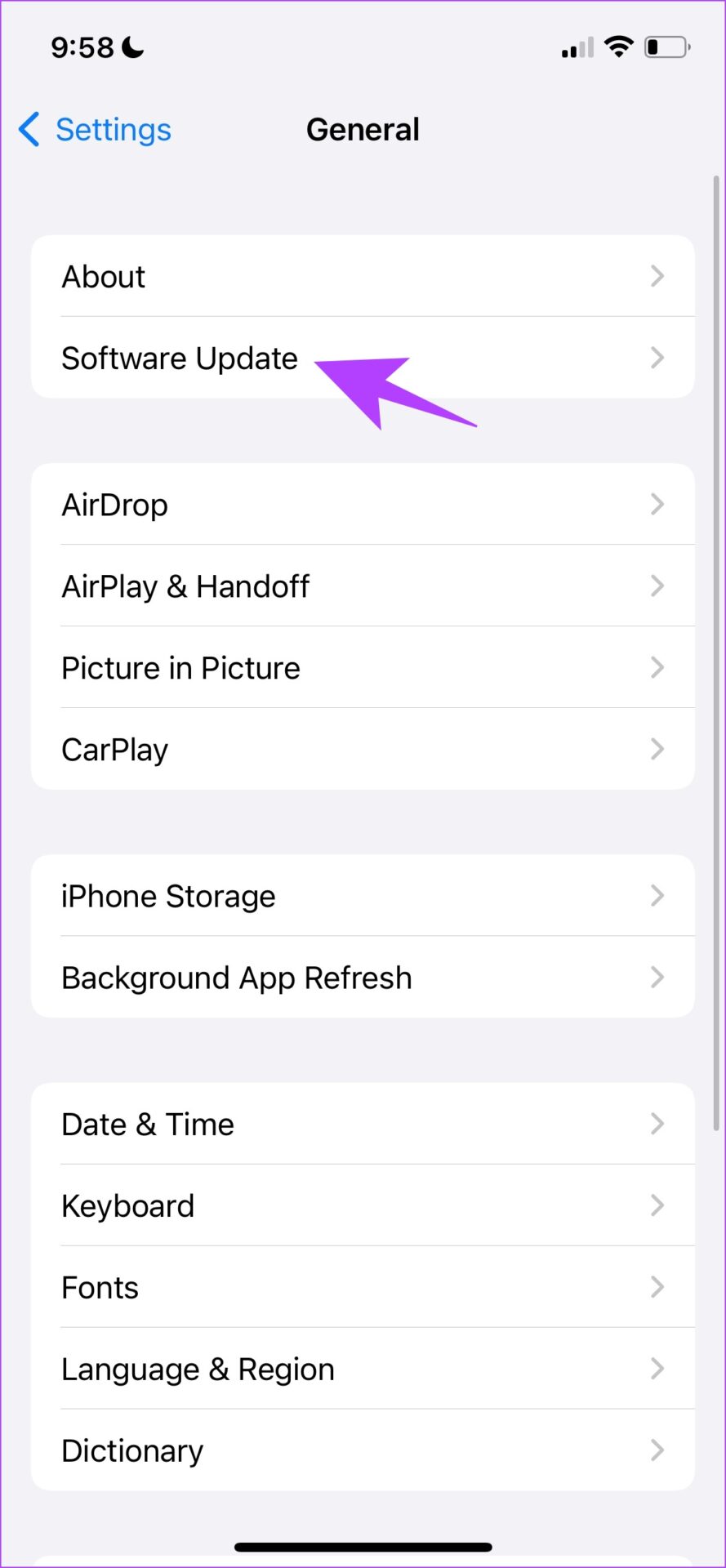
Como último recurso, se nenhum dos métodos acima funcionar, você pode tentar redefinir seu iPhone.
9. Redefinir todas as configurações no iPhone
Se houver algum erro de configuração no iPhone que esteja causando esse problema e você não conseguir encontrá-lo, sua melhor aposta é redefinir o iPhone. Isso retorna todas as configurações aos seus estados padrão e, portanto, pode efetivamente corrigir qualquer problema relacionado ao software.
Observação: Isso apenas redefinirá suas definições e configurações. Não limpará nenhum dado ou mídia no seu iPhone.
Etapa 1: Abra o aplicativo Configurações e toque em Geral.
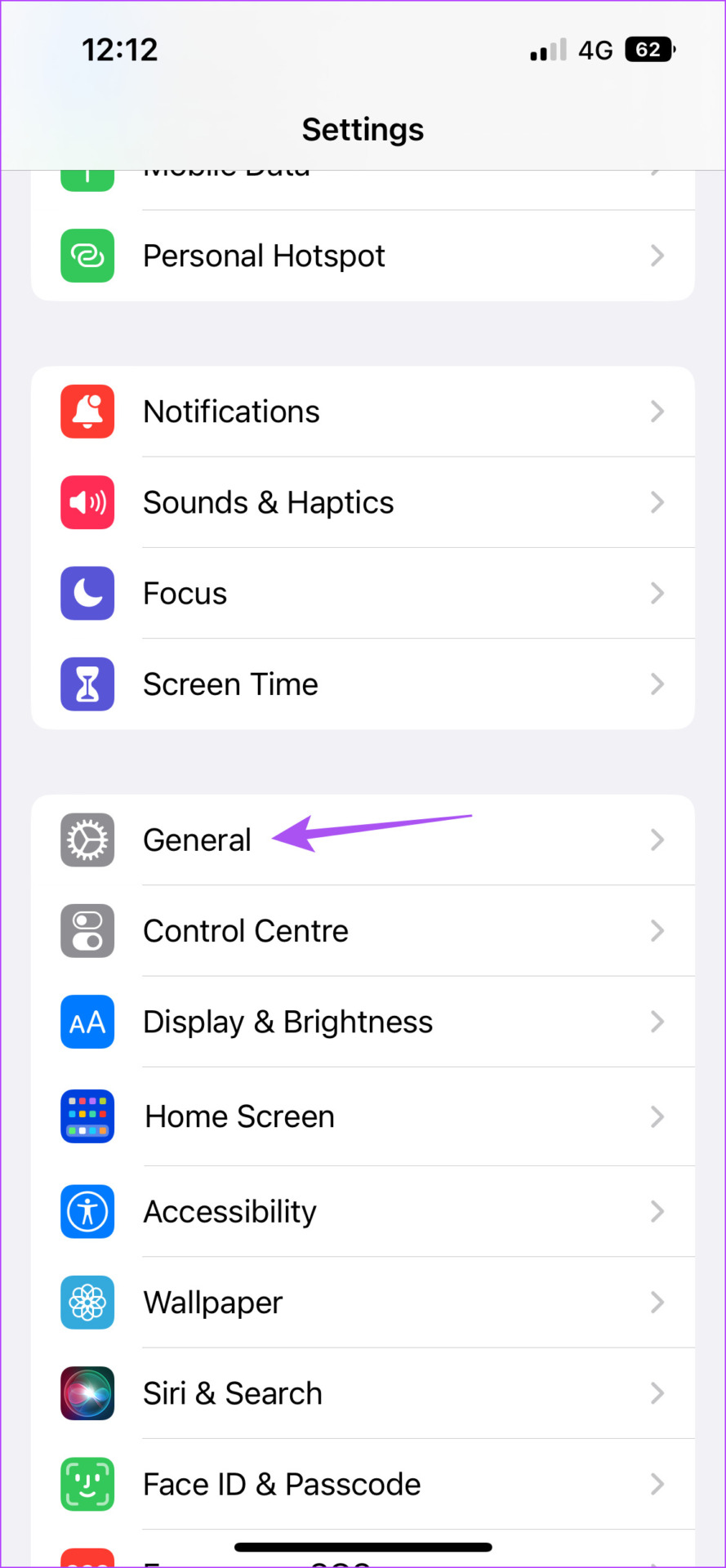
Etapa 2: Selecione’Transferir e redefinir iPhone’
Etapa 3: Toque em Redefinir.
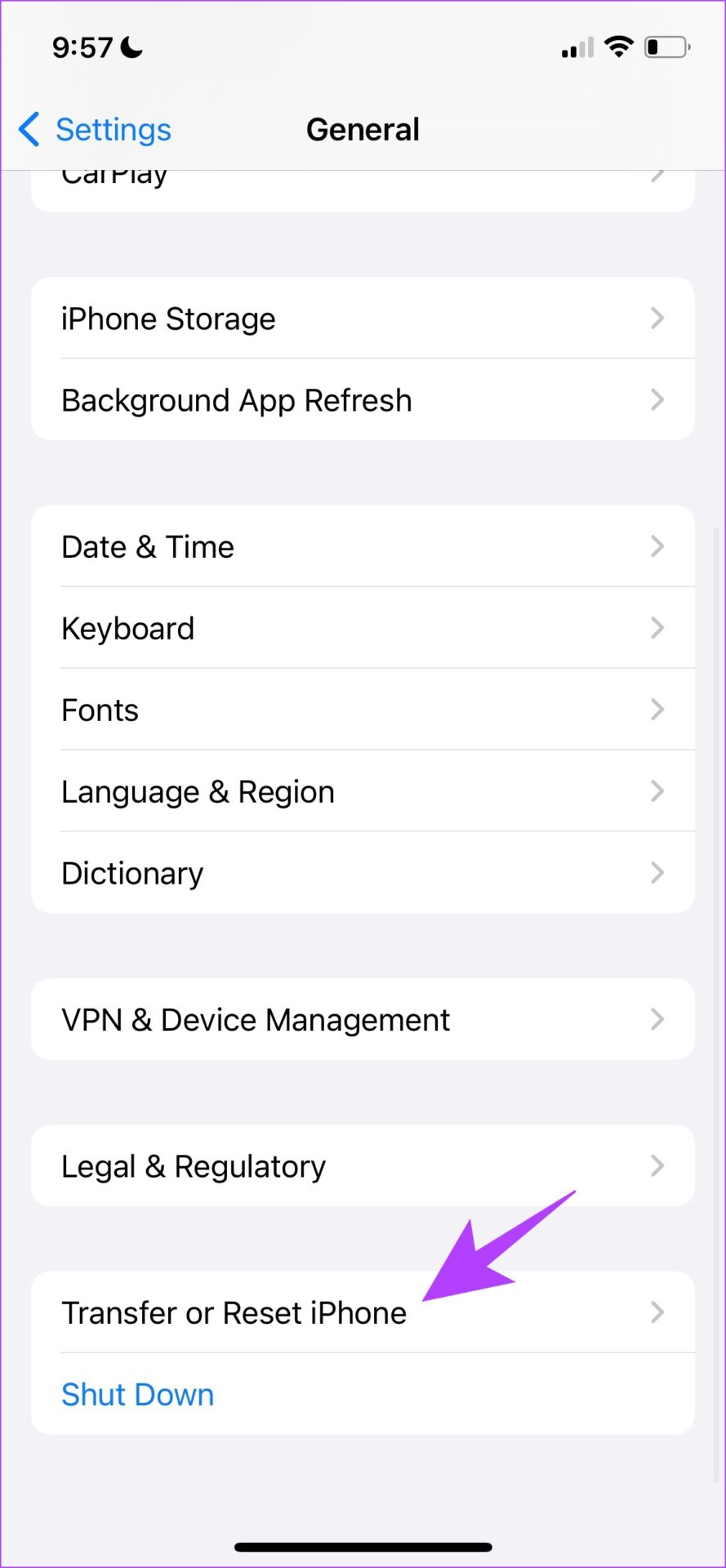
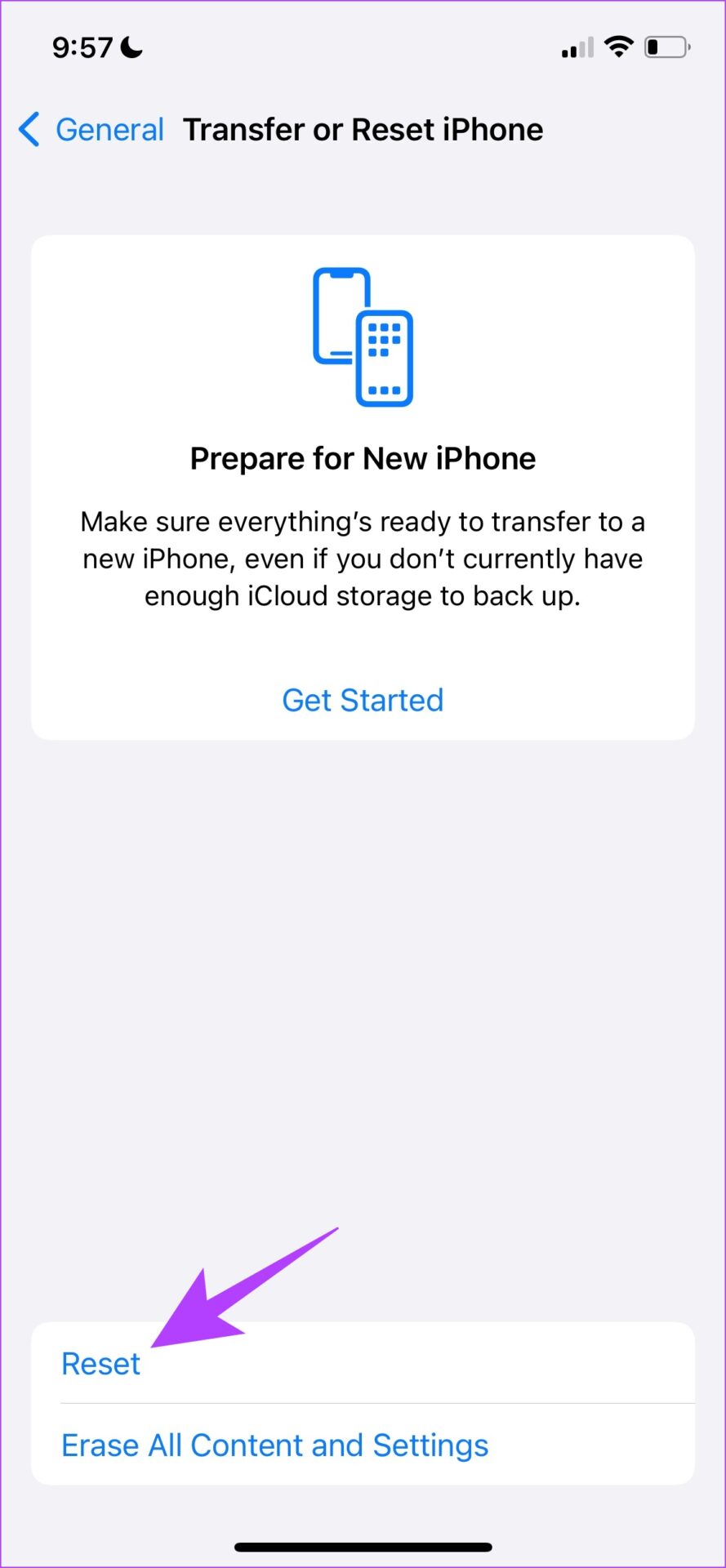
Etapa 4: Agora, toque em’Redefinir todas as configurações’para retornar todas as definições e configurações do seu iPhone aos seus estados padrão.
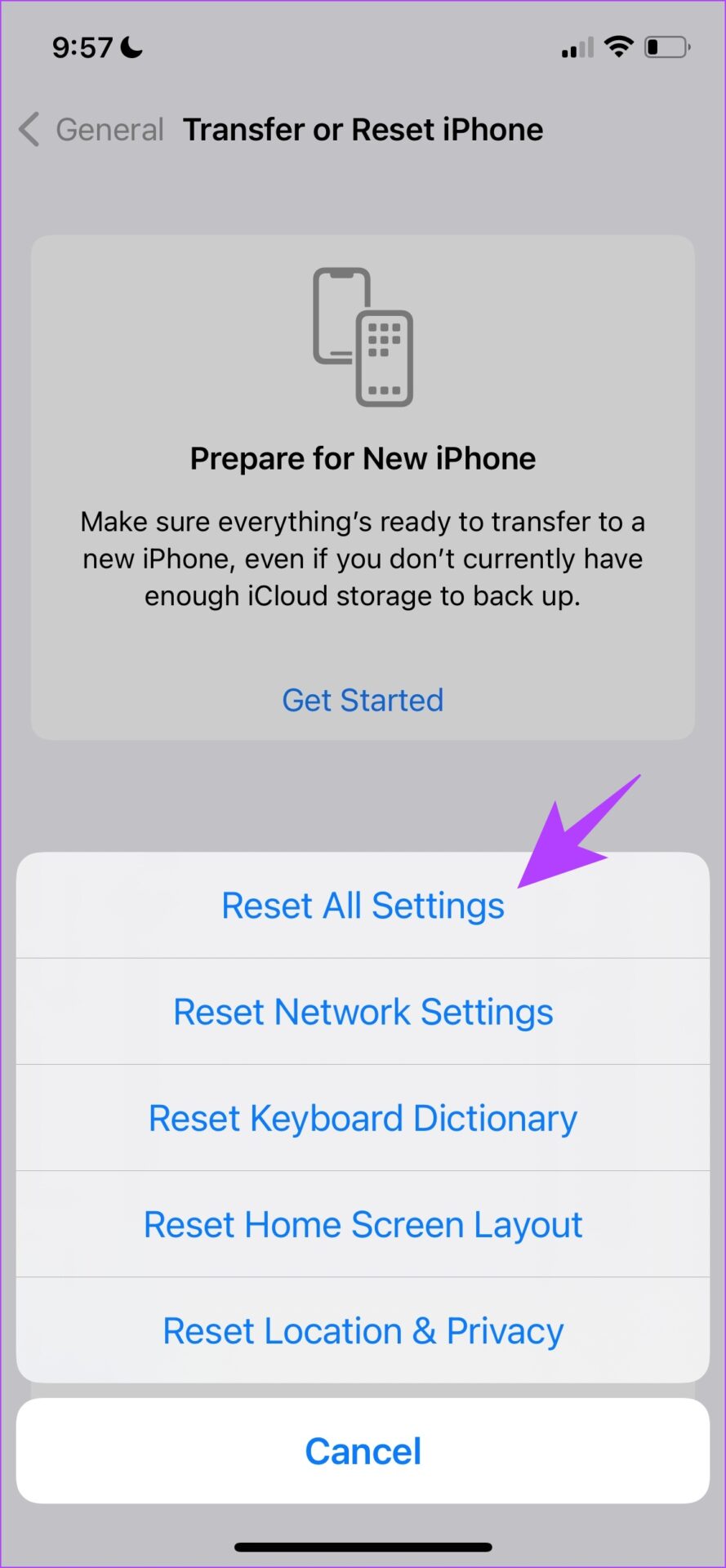
Estes foram todos os métodos que poderíamos sugerir para corrigir a tela Tempo não mostrando nenhum dado. Embora seja altamente improvável, se nenhum dos métodos acima funcionar, você pode escolher aplicativos alternativos para ajudar a monitorar seu tempo de tela.
10. Aplicativos alternativos para o tempo de tela do iPhone
Aqui estão dois bons aplicativos que podemos recomendar, que servirão como uma boa alternativa ao recurso integrado de tempo de tela do seu iPhone.
1. Fora da tela: Fora da tela ajuda você a monitorar o uso do telefone, com recursos adicionais para ajudá-lo a manter seu foco diário e concluir suas tarefas.
2. Screen Zen: o Screen Zen tem uma interface de usuário divertida e se concentra em ajudá-lo a pegar menos no telefone, juntamente com uma análise detalhada de como você usa seu iPhone.
E isso marca o fim de tudo o que poderíamos sugerir para resolver o problema do Screen Time não mostrando nenhum dado. No entanto, se você ainda tiver alguma dúvida, consulte nossa seção de perguntas frequentes abaixo.
Perguntas frequentes sobre o tempo de tela não mostrando dados
1. Por que meus dados de tempo de tela do iPhone não são precisos?
Devido a alguns problemas na coleta de dados de aplicativos, o tempo de tela do seu iPhone pode mostrar dados imprecisos.
Não, as chamadas telefônicas não serão consideradas no cálculo do tempo de tela. No entanto, você ainda pode ver quanto tempo gasta no aplicativo Telefone.
Você pode definir limites de aplicativos e tentar ficar longe de aplicativos que distraem para reduzir o uso do iPhone.
Monitore seu uso do iPhone com eficiência
O recurso Screen Time no iPhone certamente ajuda a monitorar seu uso, portanto, é bastante frustrante quando está quebrado. Portanto, esperamos que esses métodos fáceis de solucionar o ajudem a corrigir o problema do tempo de tela que não mostra dados.